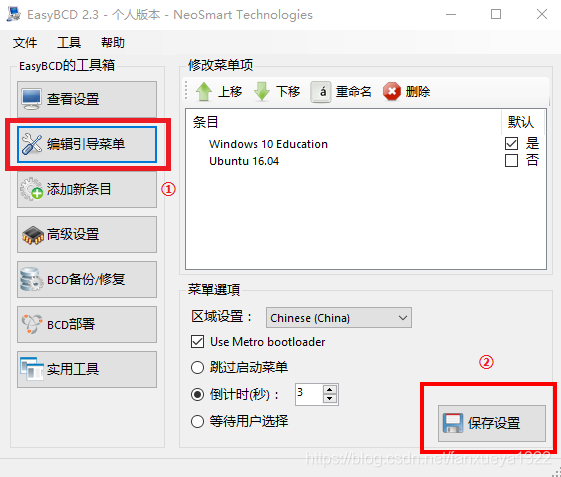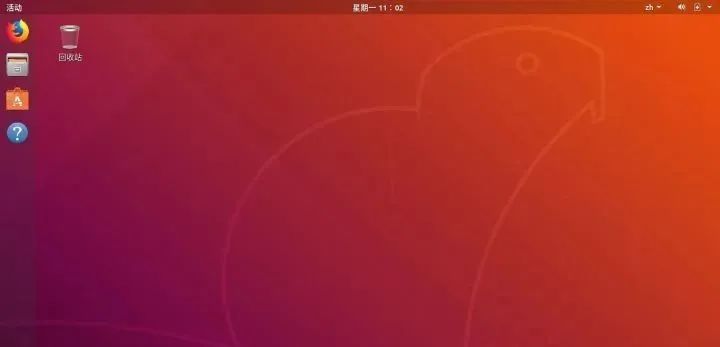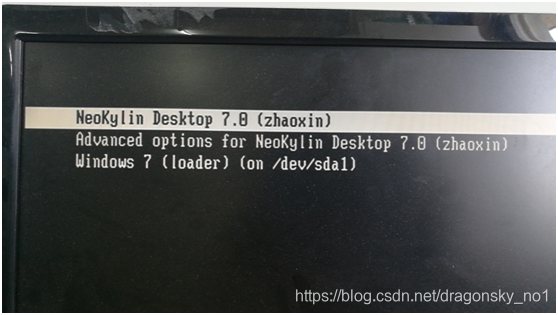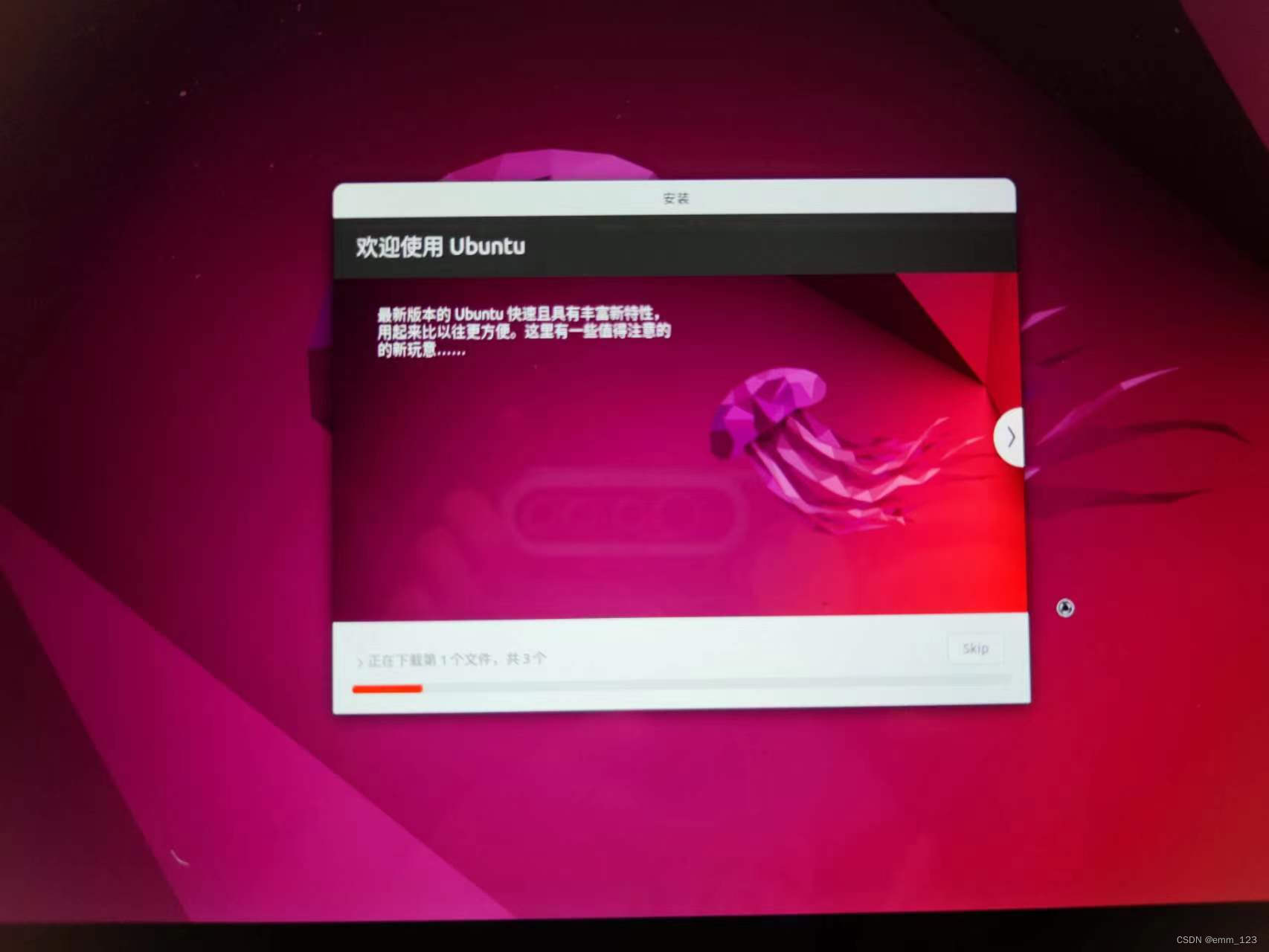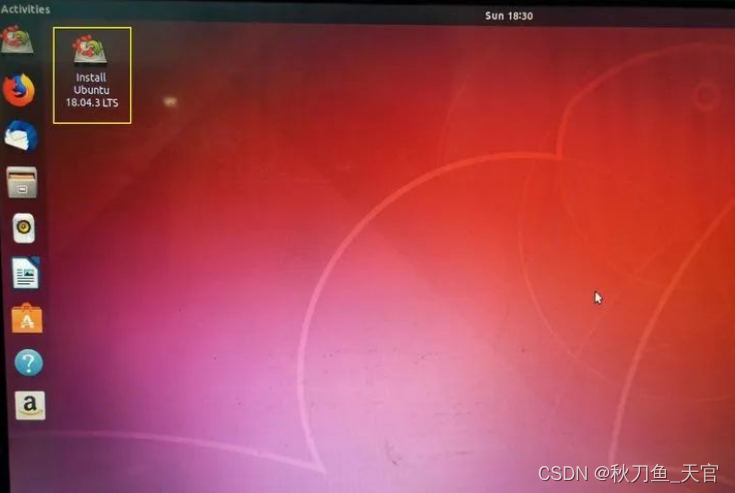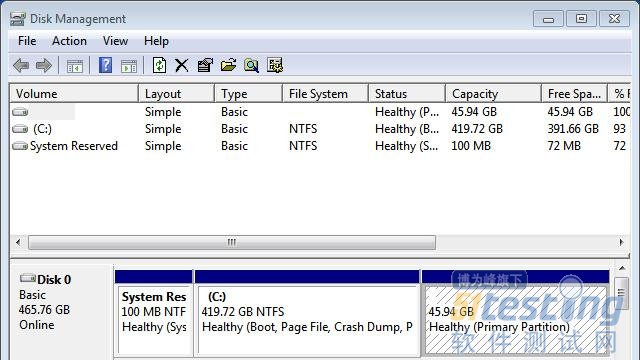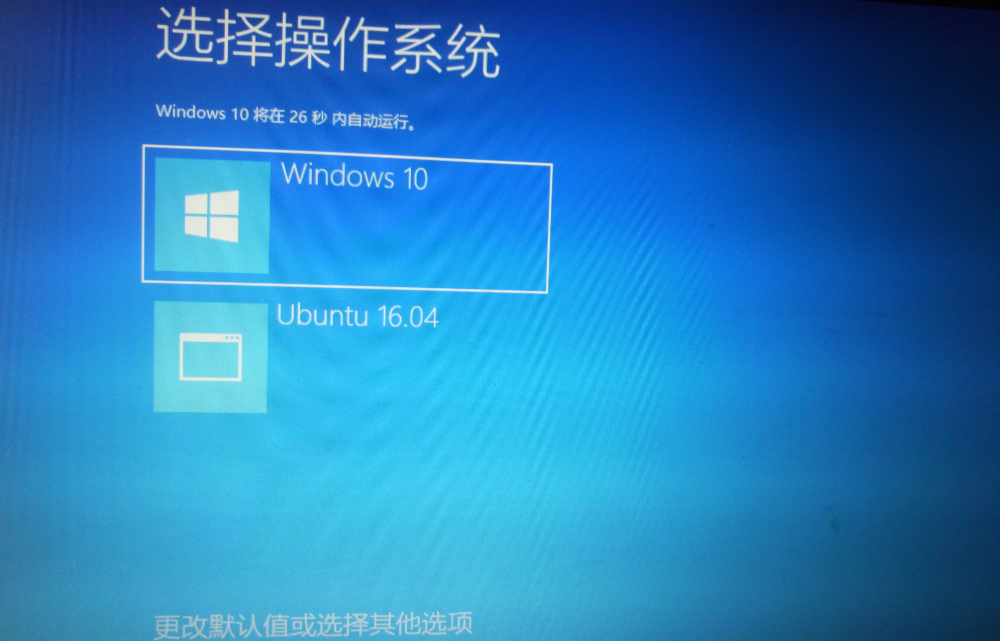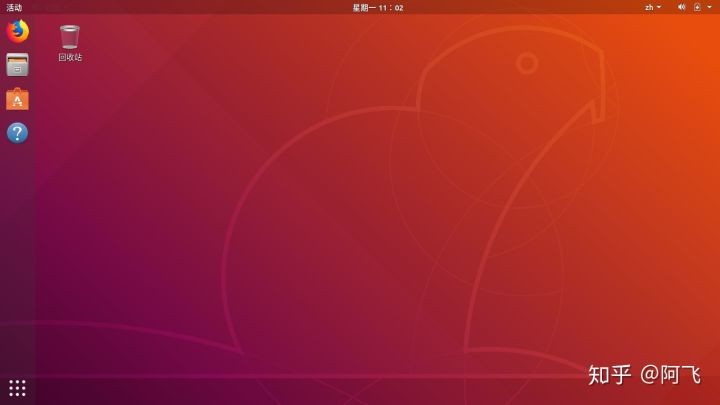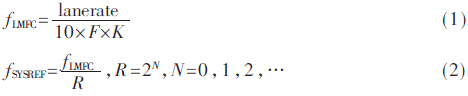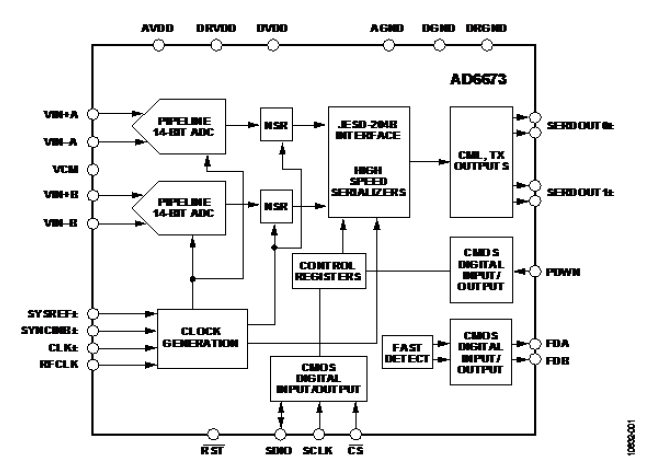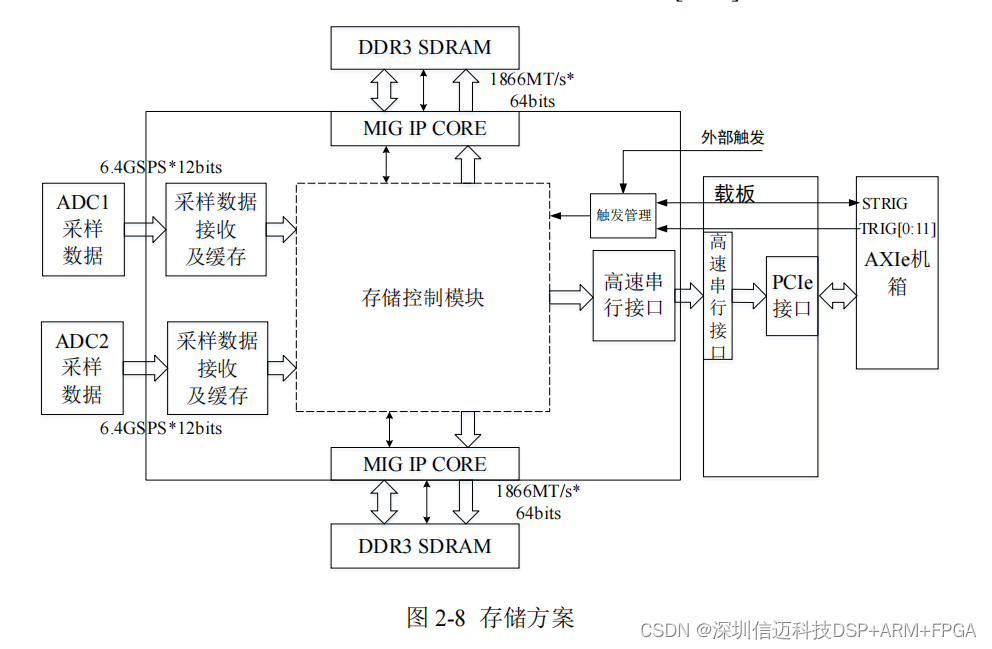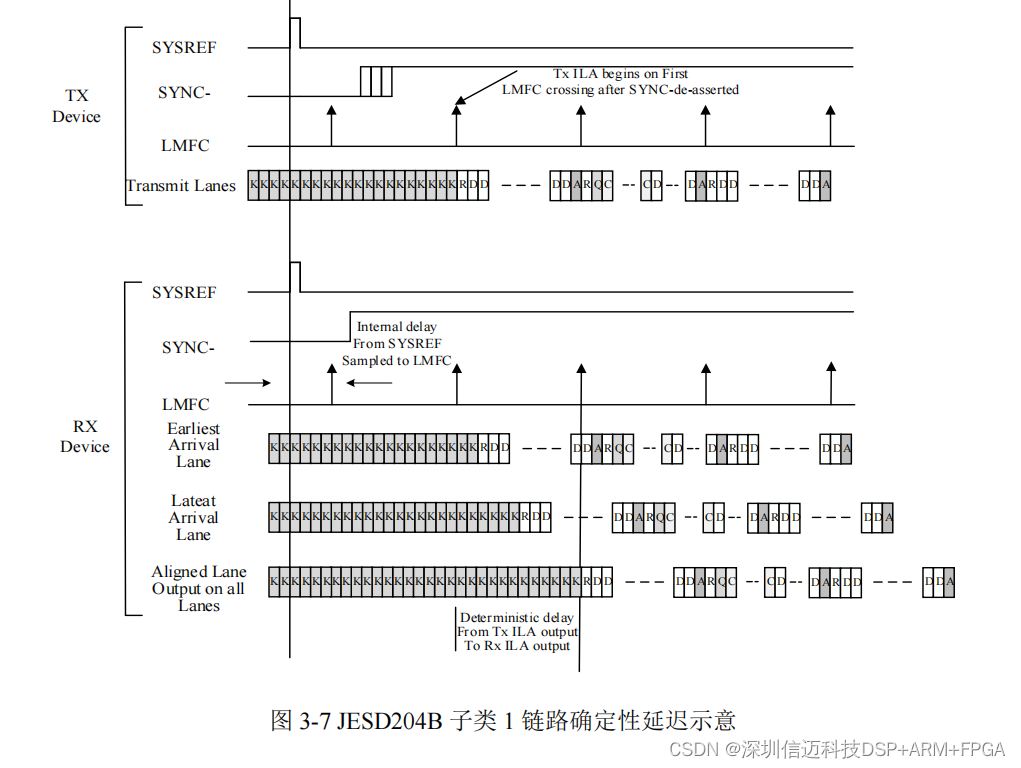前言
macOS已经很不错了,为什么还要安装Linux了?
网上看到的解释很多,虽然我已经安装了window的双系统
Linux 各个发行版与 macOS 相比哪个写代码更舒服?为什么?[^1]
其实最主要的需求还是资源有限吧,从百度的 Apollo 开源项目上看到软件运行条件
Pre-requisite Software Installation Guide
This article describes all the pre-requisite steps needed before installing Apollo.Installing Ubuntu Linux
Installing NVIDIA GPU Driver
Installing Docker Engine
Installing NVIDIA Container Toolkit
因为历史原因,macOS与Nvidia的gpu之间在2019年就停止更新了,macOS想要使用Nvidia的新GPU只能通过转接的方式实现,具体实现网上有很多大佬的教程,我就单纯 的使用普通的硬件来安装使用笔记本自带的Nvidia 显卡
Nvidia Download Center
下载 Linux(Ubuntu) ISO
- 进入Ubuntu的官网
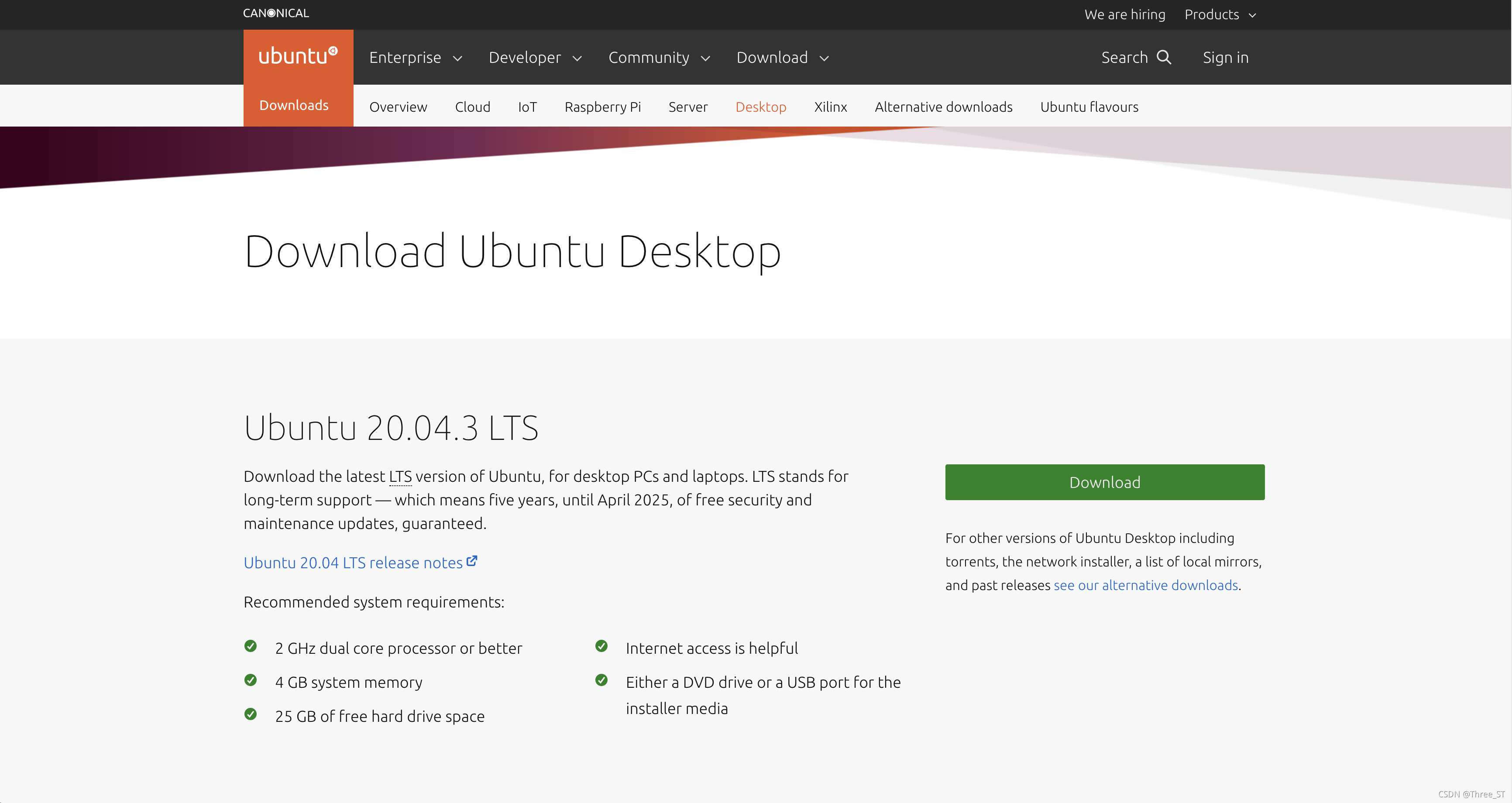
我就下载了 LTS版本 下载地址 https://ubuntu.com/download/desktop
具体下载就是点击download按钮,就会弹出下载窗,如果没有下载成功可能需要手工选择下载
制作可启动U盘
通过macOS的命令行就可以实现对ISO文件的烧录,当然也可以借助现有软件对ISO进行烧写,我这里是通过macOS自带的命令行实现的
- 查找所有硬盘
# 查找所有硬盘
diskutil list
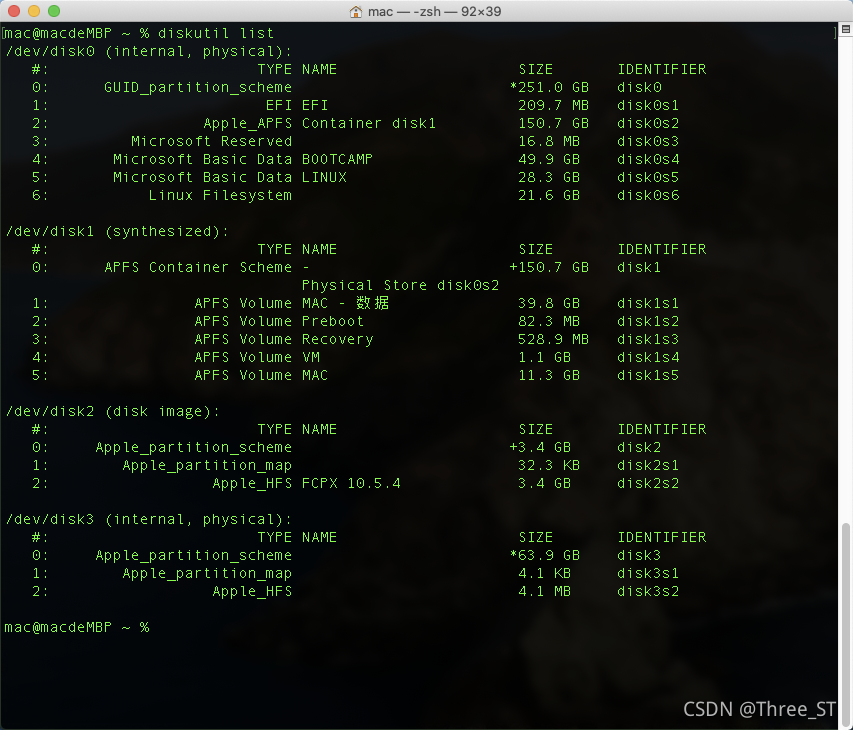
我这里使用的Sandisk的64G SD卡,对应的盘符是/dev/disk3,磁盘编号是disk3
- 卸载当前磁盘(unmount disk)
diskutil unmountDisk /dev/disk3
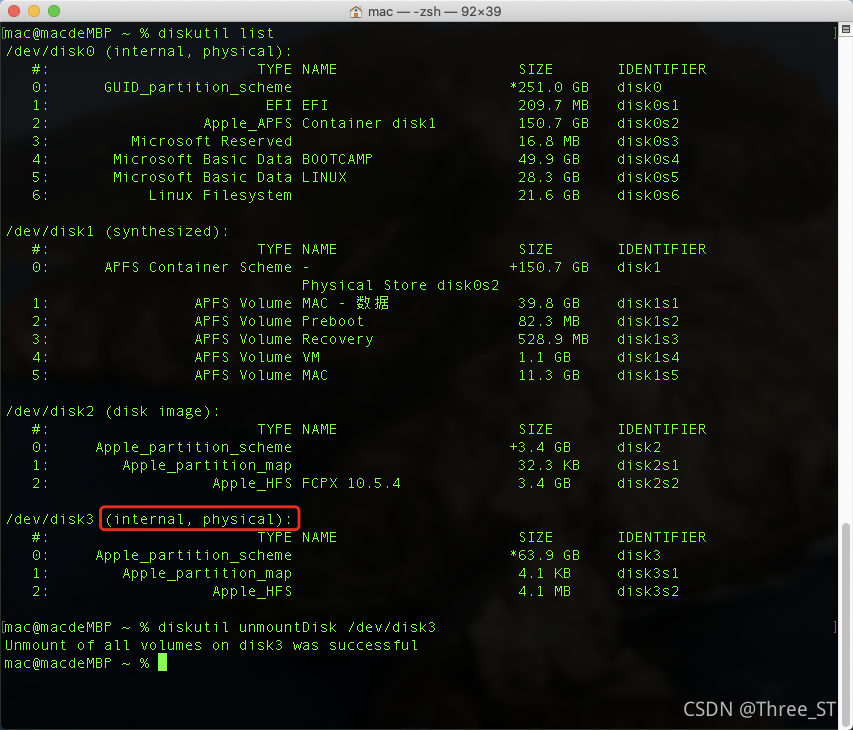
- 通过命令行烧写系统到SD卡上
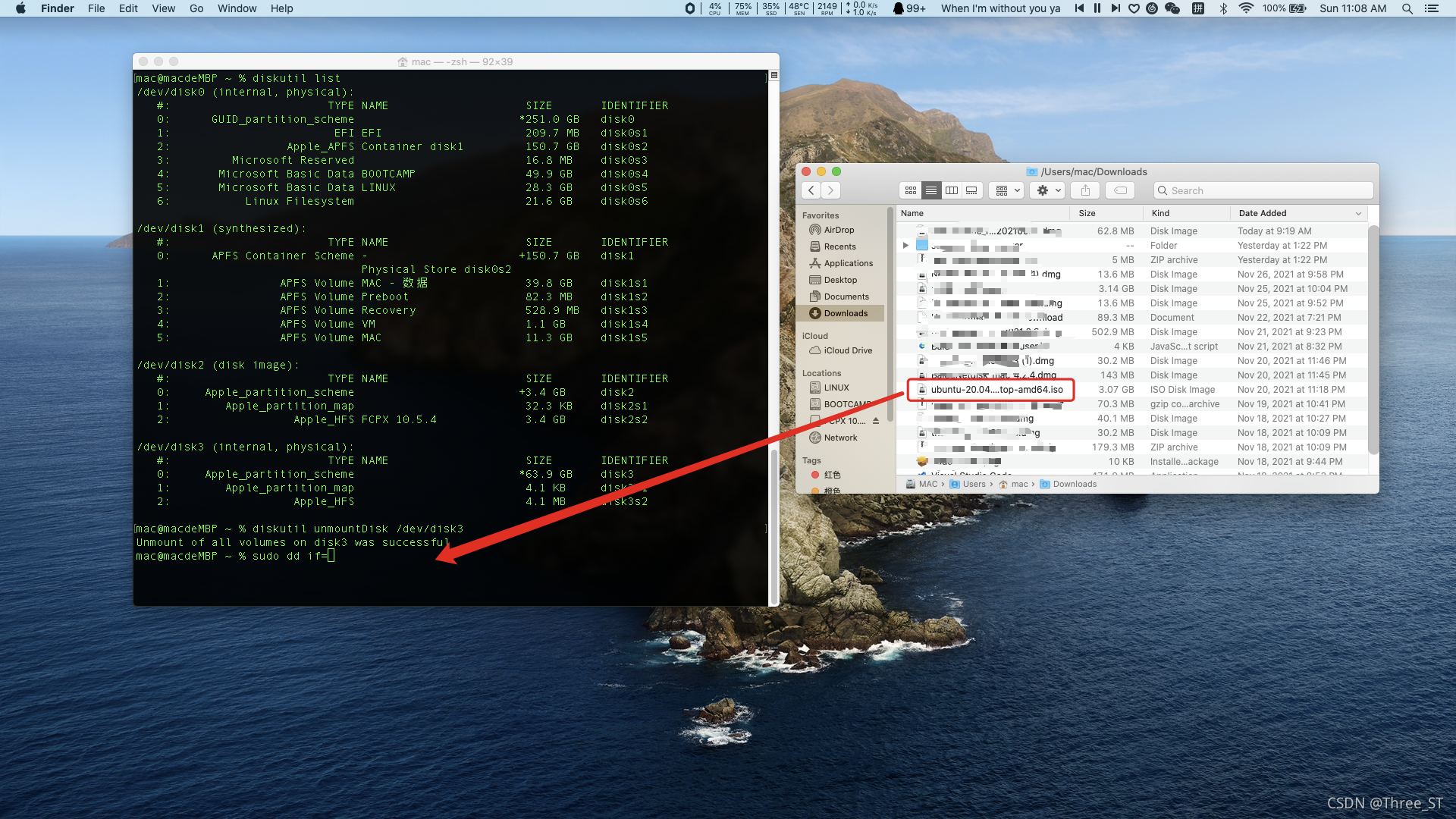
if 后面接ISO镜像文件的具体路径,可以通过直接在Finder中找到文件拖动到命令行找到,还要就是打开Finder的文件路径显示,具体实现可以寻找网上方案^3
of后面接的是U盘的磁盘编号(需要将disk3,换成rdisk3 ,需要替换为自己系统中挂载的磁盘)
执行烧写的时候,命令行窗口将没有任何输出,直到下方文字出现:
2929+1 records in
2929+1 records out
3071934464 bytes transferred in 43.320384 secs (70911986 bytes/sec)
表明文件烧写成功
分区准备
需要将苹果的分区分出一部分用来安装Ubuntu,可使用磁盘工具(启动台->其他)来操作。我的电脑上已经安装过window系统,因此使用同样的方法
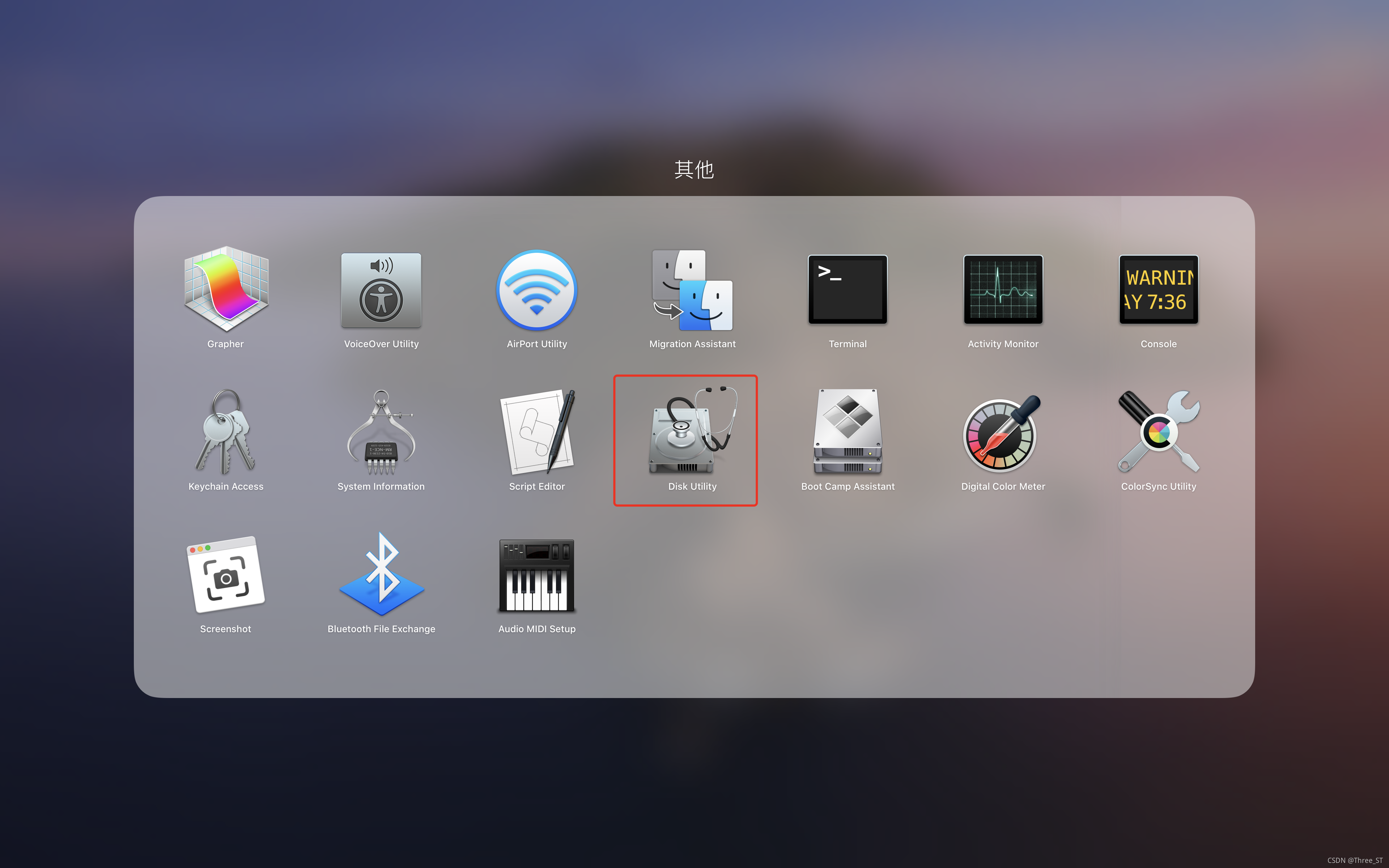
- 打开磁盘工具,点击苹果磁盘分区,选择上方的分区按钮。接下来,在分区的窗口中,选择分区的大小为50G(建议至少20G以上),并将格式设置为MS-DOS(FAT),以便Ubuntu能够进一步格式化为EXT4分区。点击下方应用按钮,执行分区操作。
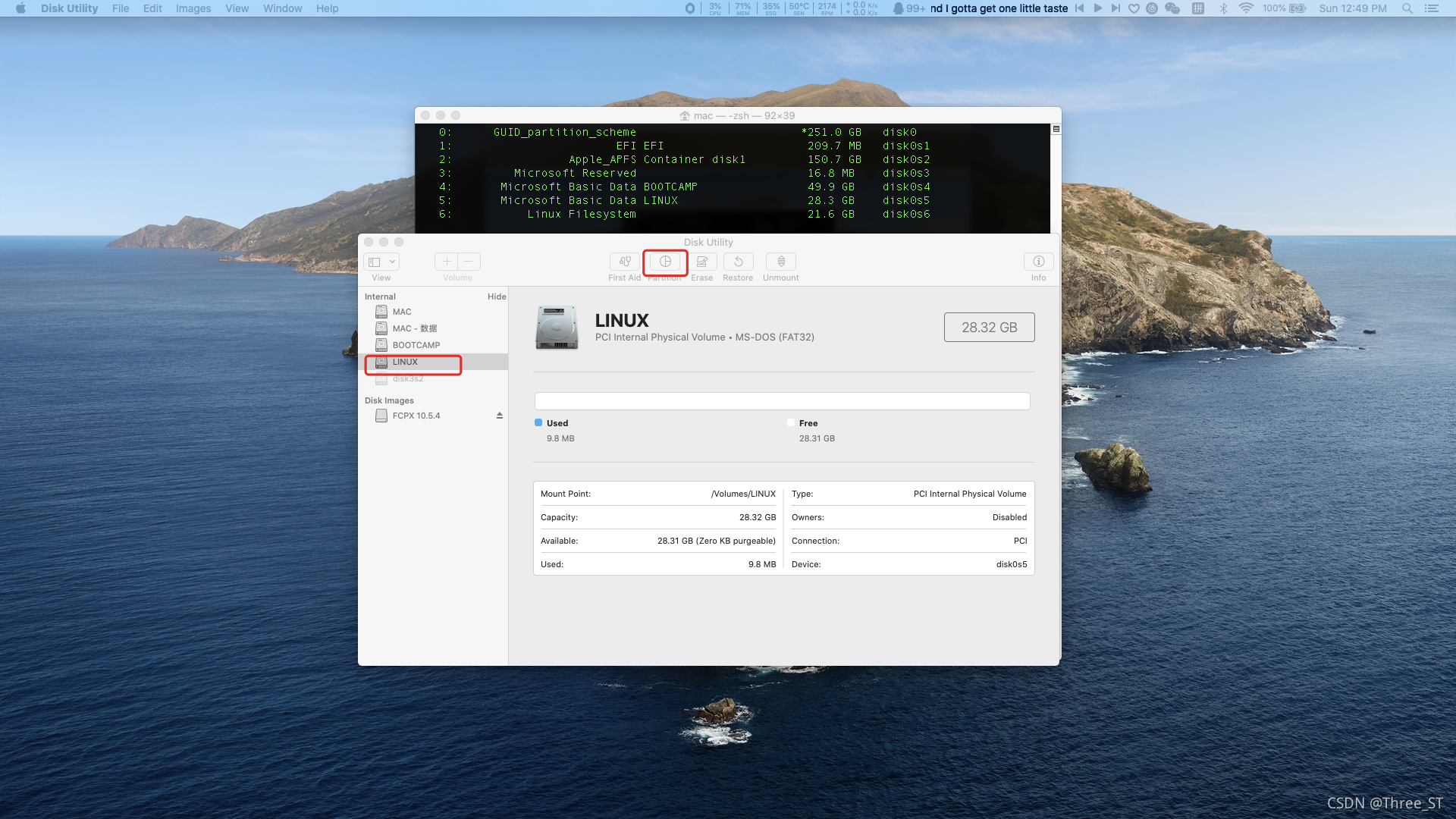
执行格式化 分区操作,由于我已经格式化了分区,因此只需要格式化就可以
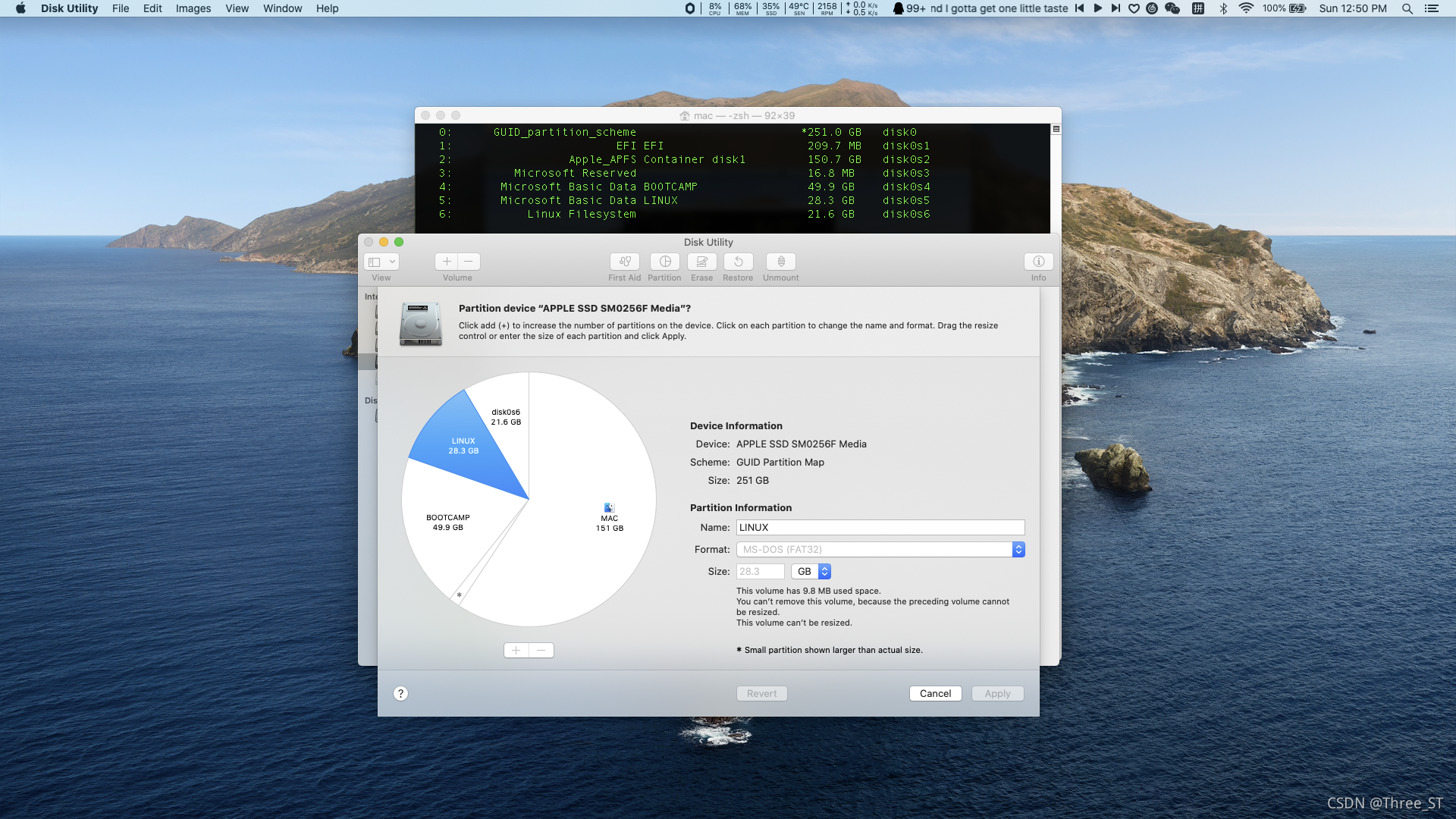
从U盘启动进行安装
在准备好安装U盘后,便可重启mac电脑来安装Ubuntu。
重启电脑,并按住 键盘的 option 键,将出现选择启动项的的界面,选择EFI boot进入U盘。
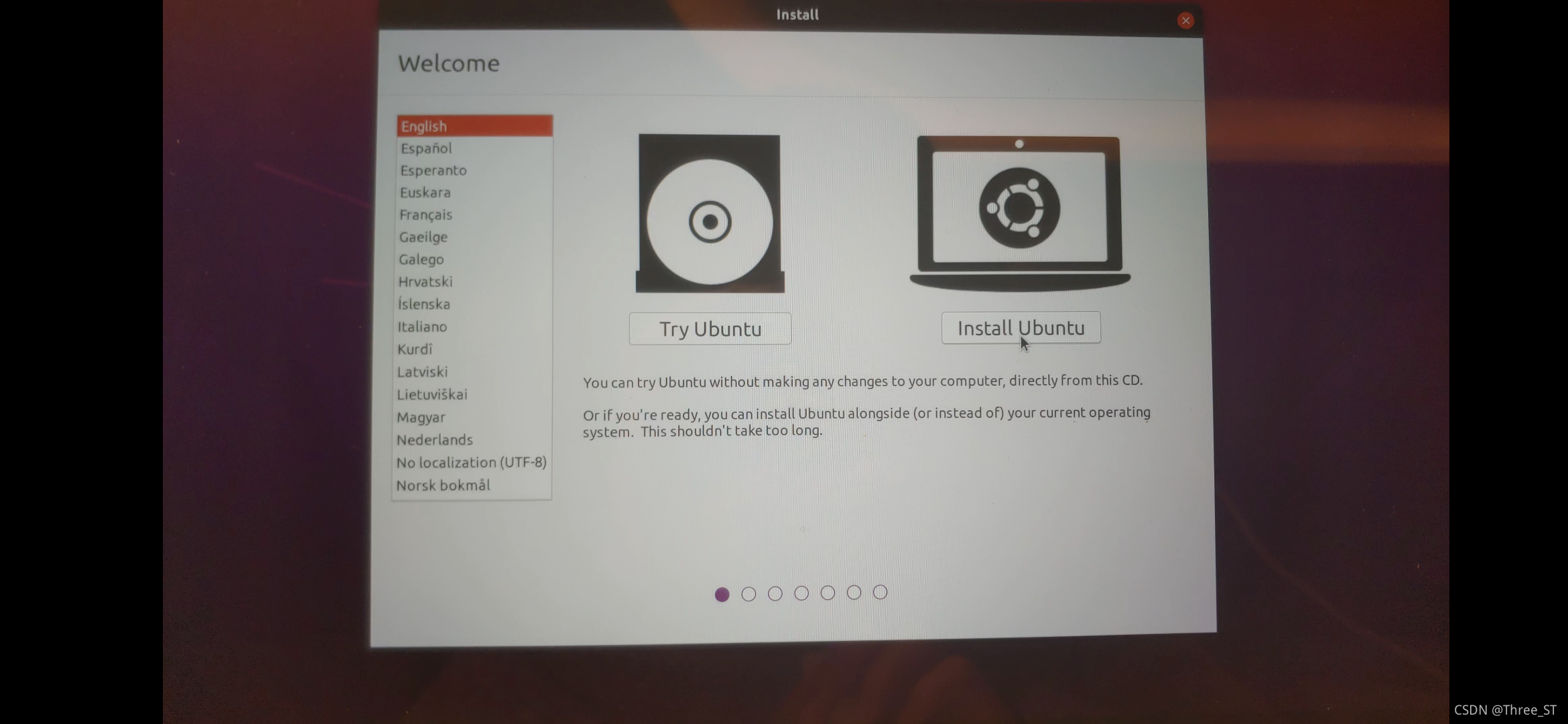
成功进入U盘后,将看到如下的界面,点击桌面的 Install Ubuntu ,开始安装程序。
选择“English“,点击“继续”。

在“更新和其他软件”界面,选择默认即可,点击“继续”。
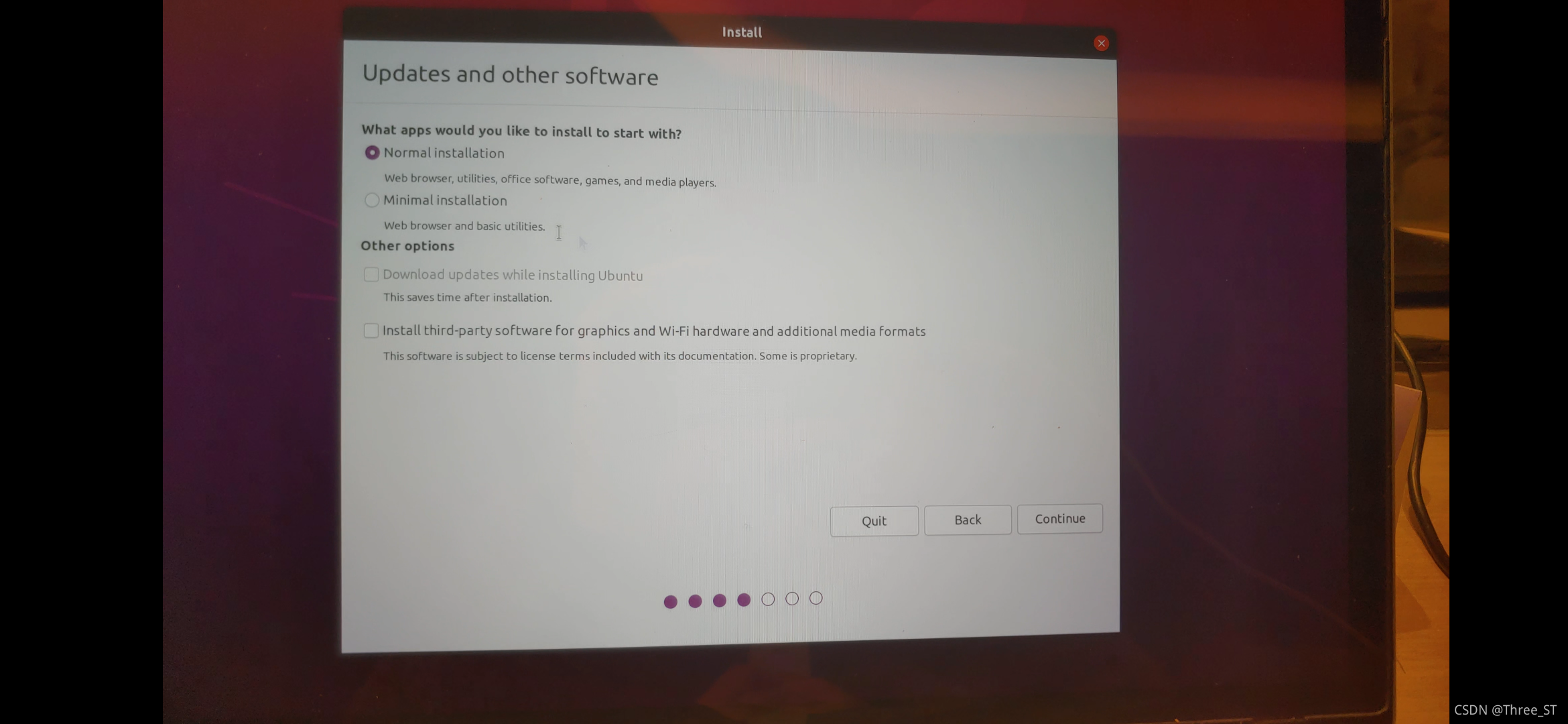
在安装类型这一步需要注意,如果你选择“清除整个磁盘并安装Ubuntu”,那么苹果系统就会被删掉,这里我们是要选择双系统,所以选择“其他选项“。再次点击”继续“。
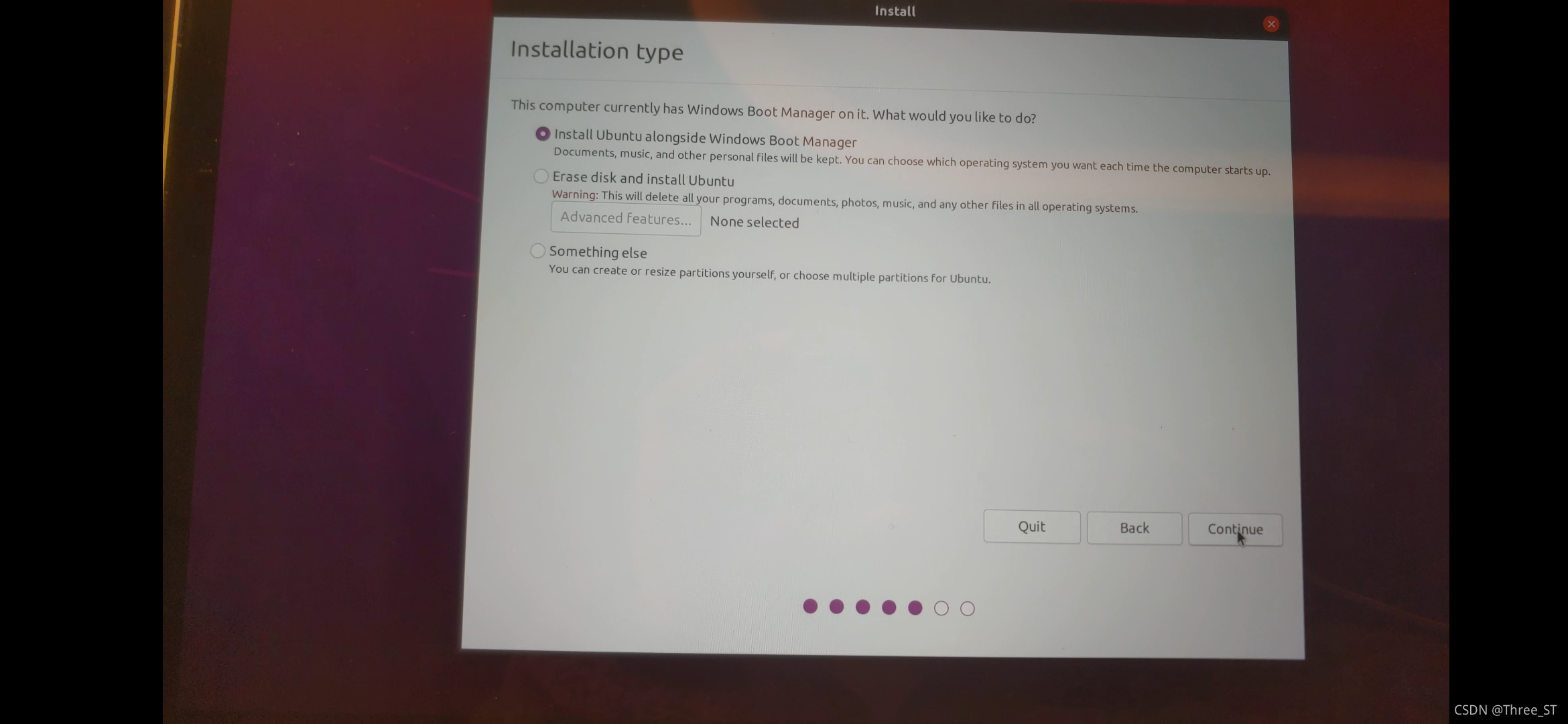
根据磁盘分区的大小,以及分区类型(FAT32),确定哪个分区是我们需要用来安装Ubuntu。
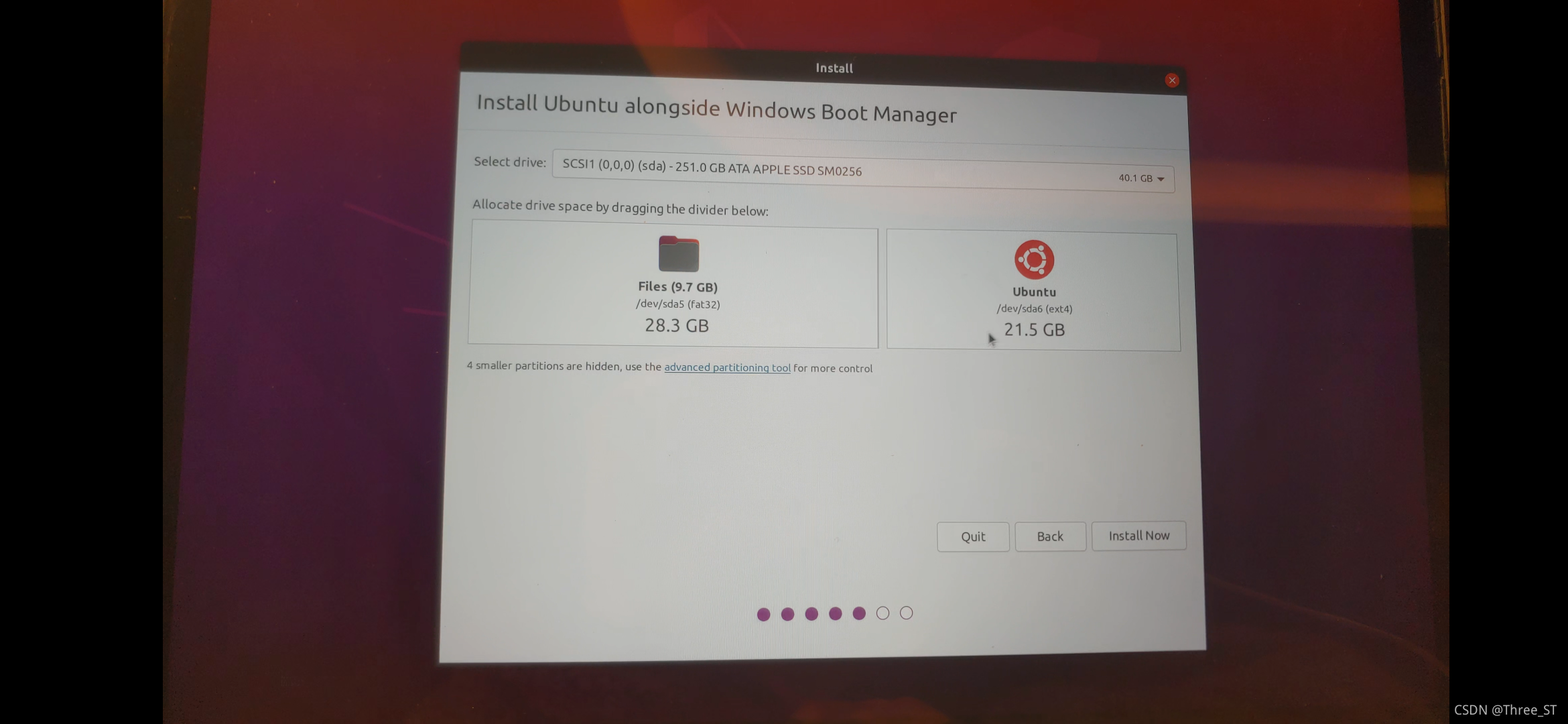
点击下方的 – 号, 删除该Fat32分区。

删除后,该区域将变为“空闲“空间。点击下方的+号,可以新建分区。创建200MB的EFI分区,用来安装Ubuntu的引导文件。

在 “安装启动引导器的设备“中,选择新建的EFI分区所在的设备号(sda)。

点击现在安装,再次点击继续后,即可开始安装Ubuntu到新建的分区中。
时区选择“Shanghai”。
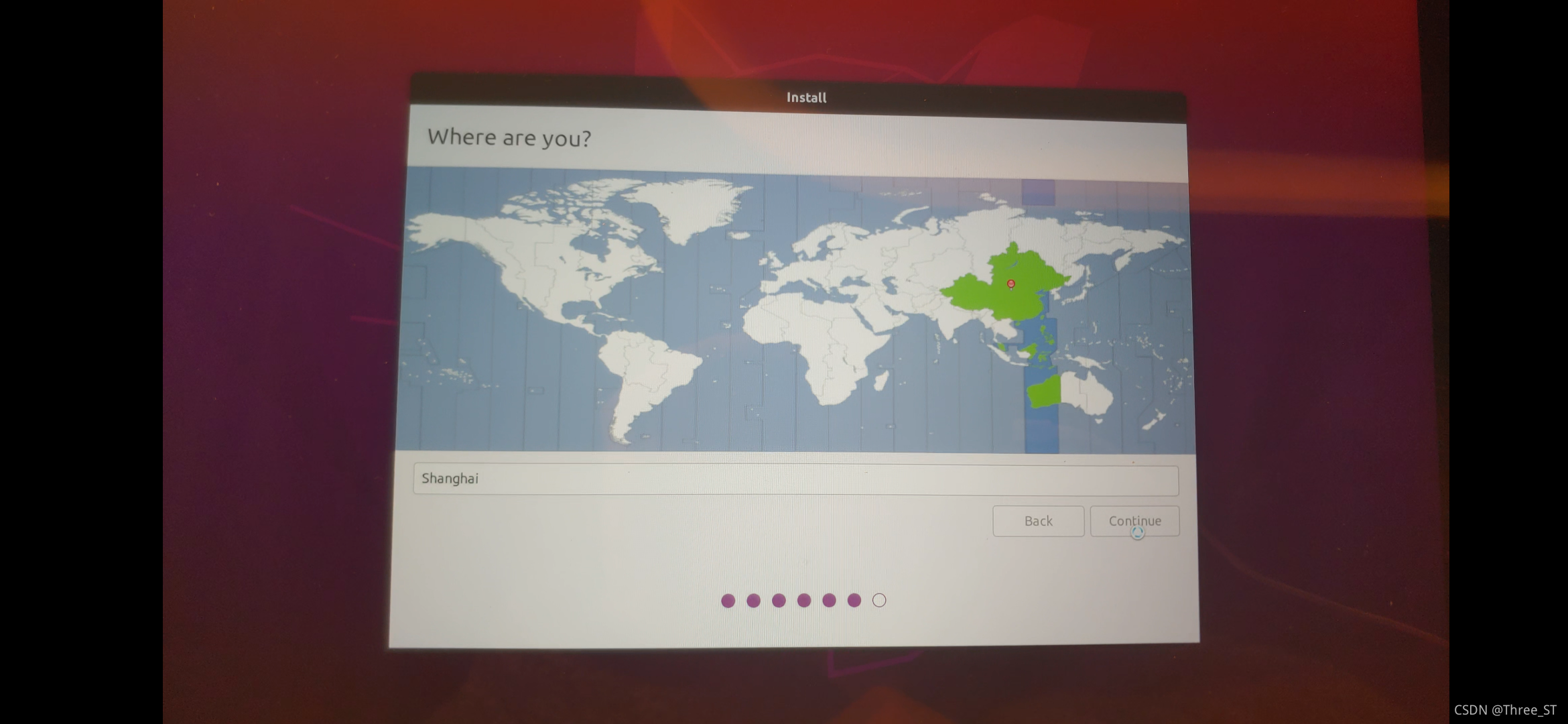
创建一个用户名, 以及密码。和macos不同的是,Linux可以直接运行创建少于4位数的密码。

经过几分钟的安装后,安装成功后,可以选择“继续试用“,或者”现在重启“。
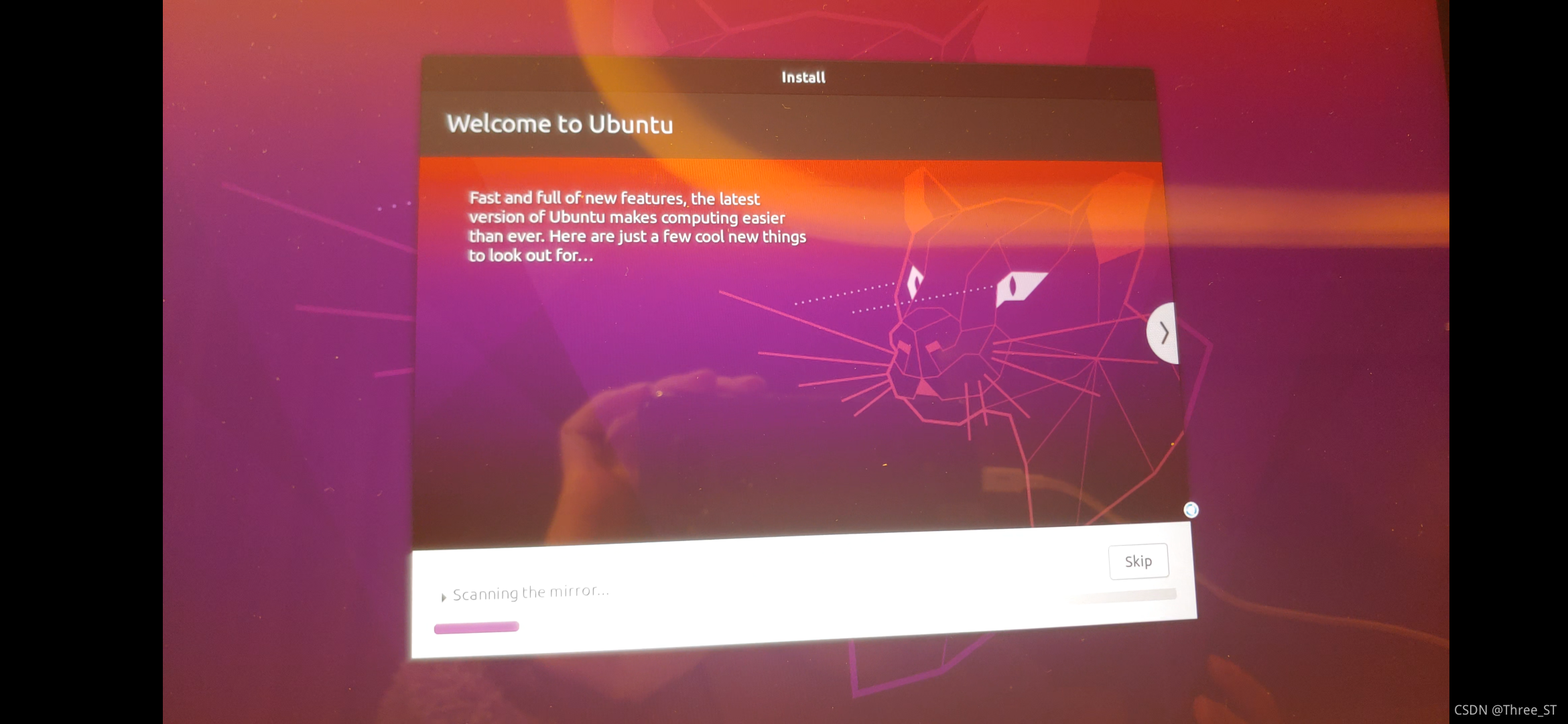
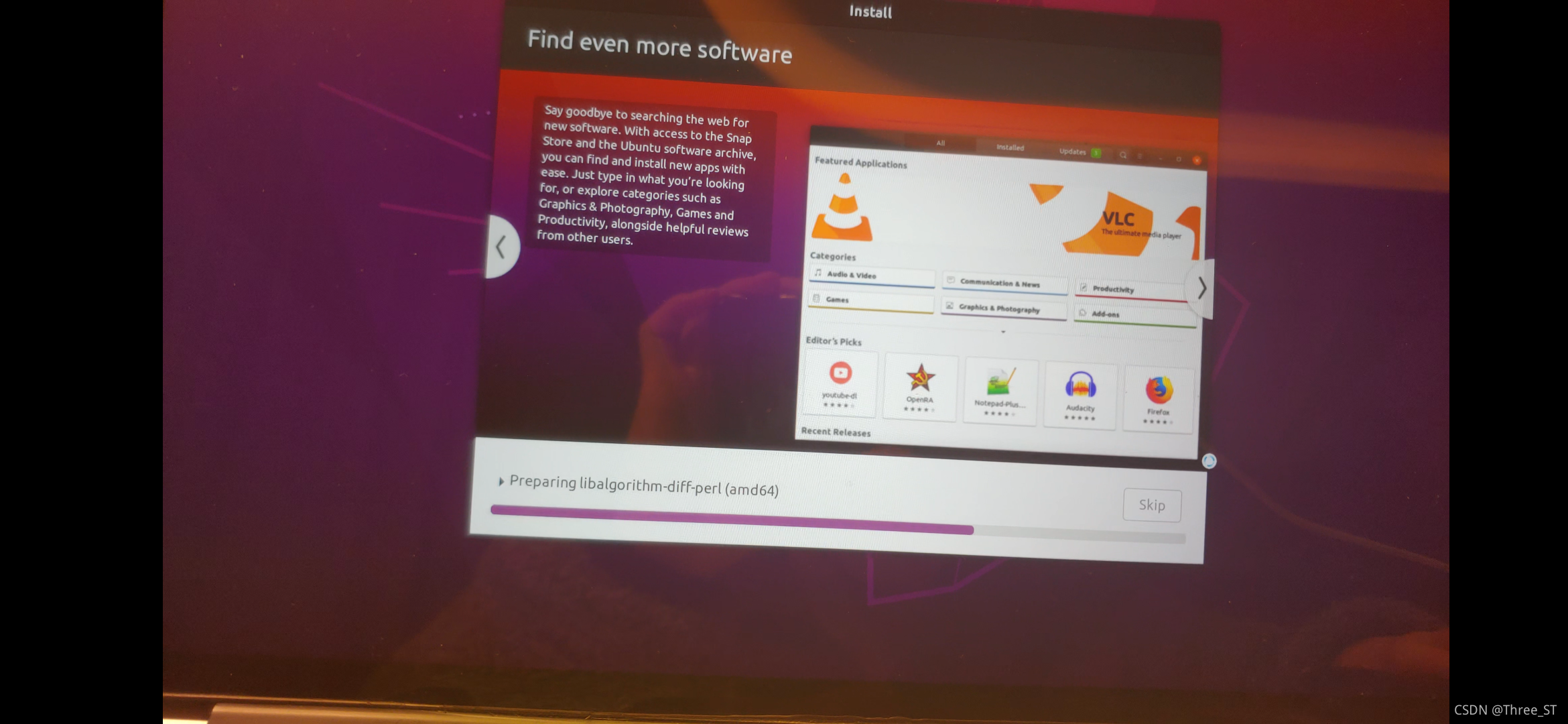
重启后,你会发现会自动重启进入Ubuntu,不要慌,开机按下Option,将会出现系统选择器,可以选择从哪个系统启动了。
参考链接
^1:Linux 各个发行版与 macOS 相比哪个写代码更舒服?为什么?
^2:Apollo Software Installation Guide
^3:MacOS如何显示文件完整路径?
4. macos 安装Linux
5. Create a bootable USB stick on macOS